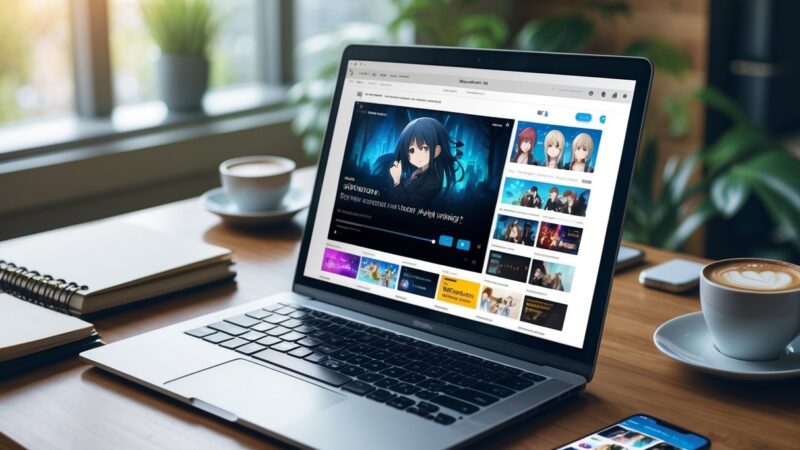Comando para manter o inventário no Minecraft: Como garantir que seus itens permaneçam seguros durante o jogo
No mundo de Minecraft, jogadores muitas vezes enfrentam situações em que perdem itens valiosos ao morrer. Felizmente, existe uma solução simples: o comando para manter o inventário durante o jogo.
Esse comando permite que os jogadores mantenham todos os itens em seu inventário mesmo após a morte, facilitando muito a exploração e a sobrevivência.

Usar o comando “keep inventory” pode transformar a experiência no jogo, especialmente para aqueles que preferem evitar a frustração de perder itens importantes.
Com ele ativado, os jogadores podem experimentar aventuras emocionantes sem o medo constante de perder seus recursos.
Neste artigo, serão explorados os passos para ativar esse comando e as implicações de seu uso. Com essas informações, jogadores de todos os níveis poderão tomar decisões informadas sobre como melhorar sua experiência em Minecraft.
Comandos Básicos para Gerenciamento de Inventário no Minecraft
Gerenciar o inventário é essencial para qualquer jogador de Minecraft. Os comandos permitem abrir o inventário, adicionar e remover itens, além de organizar tudo de forma eficiente.
Abrindo o Inventário
Para abrir o inventário no Minecraft, o jogador deve pressionar a tecla E. Isso abrirá uma interface onde todos os itens coletados estão visíveis.
O inventário é dividido em várias seções, incluindo itens, armaduras e barras de acesso rápido. O jogador pode arrastar e soltar itens para reorganizá-los.
Para fechar o inventário, basta pressionar E novamente. Essa funcionalidade é importante porque permite ao jogador visualizar todas as ferramentas e recursos disponíveis.
Comandos para Adicionar Itens
Para adicionar itens ao inventário, o comando mais comum é o /give. A sintaxe básica é:
/give [nome do jogador] [ID do item] [quantidade]
Por exemplo:
/give Steve diamond 10
Esse comando concederá 10 diamantes ao jogador chamado Steve. É importante lembrar que o jogador deve ter permissões adequadas, geralmente disponíveis em modos criativo ou com cheats ativados.
Utilizar esse comando é uma forma rápida de garantir que o jogador tenha recursos necessários para sua aventura.
Comandos para Remover Itens
Para remover itens do inventário, o comando /clear é muito utilizado. Sua forma básica é:
/clear [nome do jogador] [ID do item]
Se um jogador quiser remover todos os itens ou um item específico, pode usar este comando. Por exemplo:
/clear Steve diamond
Isso removerá todos os diamantes do inventário de Steve. Este comando é útil quando o jogador deseja limpar espaço ou descartar itens desnecessários. Assim, a gestão do inventário torna-se mais eficiente.
Organização e Manipulação do Inventário
Organizar o inventário é vital para um desempenho ideal no jogo. O jogador pode arrastar itens entre as caixas para personalizar a disposição.
É possível usar o recurso de “Shift + Clique” para mover itens rapidamente para a barra de acesso rápido.
Além disso, os itens podem ser divididos ao clicar com o botão direito, permitindo que o jogador controle a quantidade que deseja mover.
Outra dica é agrupar itens semelhantes juntos, facilitando o acesso em momentos de necessidade. Uma boa organização garante que não haverão distrações durante as batalhas e outras atividades no jogo.
Aplicações Avançadas dos Comandos de Inventário
Os comandos de inventário no Minecraft não se limitam apenas a manter itens após a morte. Eles podem ser usados de maneiras criativas e eficientes para melhorar a experiência de jogo, permitindo a automação, a criação de itens personalizados e muito mais.
Uso de Comandos em Blocos de Comando
Os blocos de comando são ferramentas poderosas que permitem a execução de comandos de forma automática.
Para manter o inventário, ele pode ser configurado para ativar a gamerule de manter itens em diferentes condições.
Por exemplo, um bloco de comando pode ser programado para ativar a regra toda vez que um jogador entra em uma área específica.
Isso pode ser útil em mapas de aventura, onde a perda de itens pode atrapalhar a progressão. Usar blocs de comando dessa forma garante que os jogadores sempre tenham seus itens essenciais, aumentando a diversão do jogo.
Criação de Itens Customizados
Com comandos, os jogadores podem criar itens personalizados que não estão disponíveis no jogo padrão.
Isso é feito utilizando o comando /give juntamente com parâmetros como nome, descrição e atributos especiais.
Por exemplo, um jogador pode criar uma espada com um nome único e atributos de ataque melhorados.
Combinando isso com a gamerule de manter o inventário, os jogadores podem garantir que esses itens preciosos nunca sejam perdidos.
A possibilidade de criar itens únicos adiciona um nível extra de personalização e estratégia ao jogo, especialmente em servidores com regras específicas.
Automatização com Redstone
A Redstone é uma parte fundamental do Minecraft, permitindo diversas mecânicas de automação.
Quando combinada com os comandos de inventário, pode criar sistemas que salvam ou transferem itens automaticamente.
Por exemplo, um mecanismo de Redstone pode ser construído para coletar itens de um local e armazená-los em cofres, enquanto a gamerule está ativada para manter esses itens seguro.
Isso é útil em fazendas automáticas ou em sistemas de transporte de itens, fazendo com que o jogador se concentre mais em explorar do que em gerenciar inventários constantemente.
Essa integração de Redstone e comandos traz um novo nível de eficiência ao jogo.